Opsætning af en smartphone efter køb er et af de mest almindelige problemer for en bruger, der kun bliver fortrolig med en ny enheds funktionalitet og funktioner. Derfor pålægger butikker meget ofte tjenester til opsætning af telefonen, installation af et standard sæt programmer og oprettelse af systemkonti, og prisen for sådanne ”komplekse” tjenester er ifølge dem på ingen måde demokratiske.
Der er faktisk ikke noget kompliceret eller uforståeligt ved opsætning af en smartphone umiddelbart efter køb, fordi softwareudviklerne selv sørget for, at der ikke var nogen vanskeligheder, når de brugte smartphonen. Derfor vises instruktionen med trinvise beskrivelser oftest første gang du tænder for den, men det er ikke altid nok.
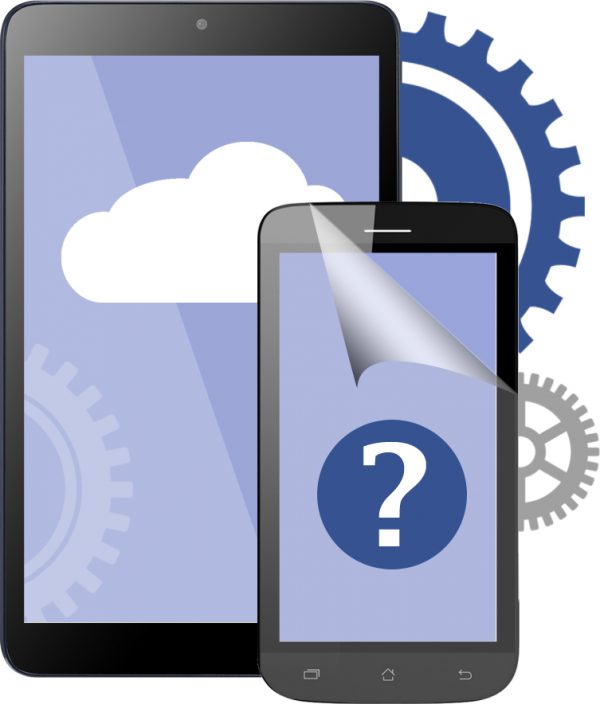
Smarttelefon-service
For mennesker, der netop har skiftet fra trykknaptelefoner til moderne enheder, er det vanskeligt at finde ud af, hvor man skal downloade programmer, og hvad er operativsystemet på en smartphone. Denne tekst hjælper dig med at forstå de første trin i udviklingen af teknologi samt tale om et par nyttige ting, som enhver bruger af berøringsskærmstelefoner bør vide om.
Kontroller konfigurationen og specifikationerne af smartphonen
Den første ting, man skal gøre, efter at man har åbnet kassen med indholdet, er at få instruktionerne og læse, fordi der ofte er angivet funktionerne og funktionaliteten på smartphonen, som en almindelig person før var ukendt. For eksempel, hvad er denne afrundede sensor på bagsiden, hvorfor er der en stor knap i den nederste del af sagen, eller hvorfor enheden har to kameraer, eller endda "hvordan man tænder for smartphonen".
Dette vil nødvendigvis blive vist i brugermanualen, men på dyre modeller er denne brochure muligvis ikke tilgængelig og erstattet med et lille memo, dette gøres med forventning om, at den person, der køber udstyr i dette prissegment, allerede er bekendt med det grundlæggende om brug.

SIM-kortspaltenes udseende på smartphones
Et andet af de mest almindelige problemer er, hvordan du indsætter et SIM-kort. En intuitiv køber er på udkig efter, hvordan man fjerner bagcoveret, under hvilket der er et batteri og et kortslot, fordi det var på gamle telefoner. På nye modeller implementeres det imidlertid på en helt anden måde. Nu fremstiller fabrikanter smartphones uden aftagelige dæksler og et udtaget SIM-kortstik i siden af sagen.
Proceduren for at åbne reden udføres ved hjælp af en særlig nål, som oftest følger med enheden. Dette er ikke kompliceret, alt hvad der kræves er at finde et lille hul på en af sidefladerne. Indsæt nålen i den, og derefter kommer spalten ud for at placere SIM-kortet. I tilfælde af at et specielt værktøj ikke blev inkluderet i enheden, kan almindelige små nåle, stifter og papirsæt komme op.
Enhed første start
Ved den første opstart vil installationsfasen nødvendigvis blive lanceret, hvor det vil være nødvendigt at vælge alle de vigtigste parametre for at arbejde med smartphonen. Det er her, vi begynder at konfigurere en ny smartphone. Dette trin præsenteres altid som en trin for trin med detaljerede instruktioner om, hvad og hvorfor. Proceduren er ikke meget forskellig, uanset enheden, der er baseret på Android- eller iOS-operativsystemet.
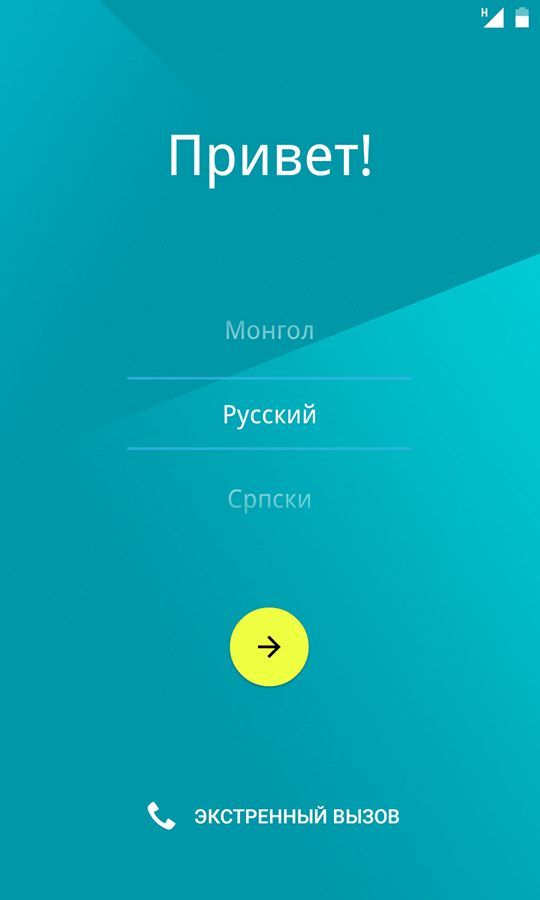
Start hilsen
For at foretage den indledende opsætning behøver du ikke være en master i it-området eller en person, der ikke kan leve uden moderne teknologier.Bare en enhed skal have en idé om, hvordan man interagerer med en person, og på hvilket sprog man skal fortsætte med at arbejde. Derfor er det første trin at vælge sprog og brugsland - dette vil være nødvendigt for yderligere brug af tjenester fra udviklere.
Det næste trin er at oprette forbindelse til et Wi-Fi-netværk, dette er en af de obligatoriske procedurer, fordi uden en internetforbindelse er det ikke muligt at bruge mange funktioner, der var integreret i enheden. Hvis der af en eller anden grund ikke er nogen mulighed for at oprette forbindelse til Internettet, kan du springe dette trin over og håndtere det senere. I dette tilfælde springes en del af indstillingerne over. Og den sidste ting, du har brug for, er at vælge tid og tidszone for dit ophold.
Hvis der er en internetforbindelse
Når du har valgt et Wi-Fi-netværk og indtastet en adgangskode, gemmes data om denne forbindelse uden at kræve genindtastning. Det næste trin vil være at oprette en konto for smartphoneservicen, afhængigt af producenten, gøres dette for at gøre fuld brug af programmer fra Google og Google Play-butikken eller til applikationer fra Apple og deres iTunes.
På dette tidspunkt oprettes postadressen og adgangskoden for kontoen på telefonen. Herefter tilbydes det at vælge tid og tidszone. På dette slutter de oprindelige indstillinger af smartphonen på Android.
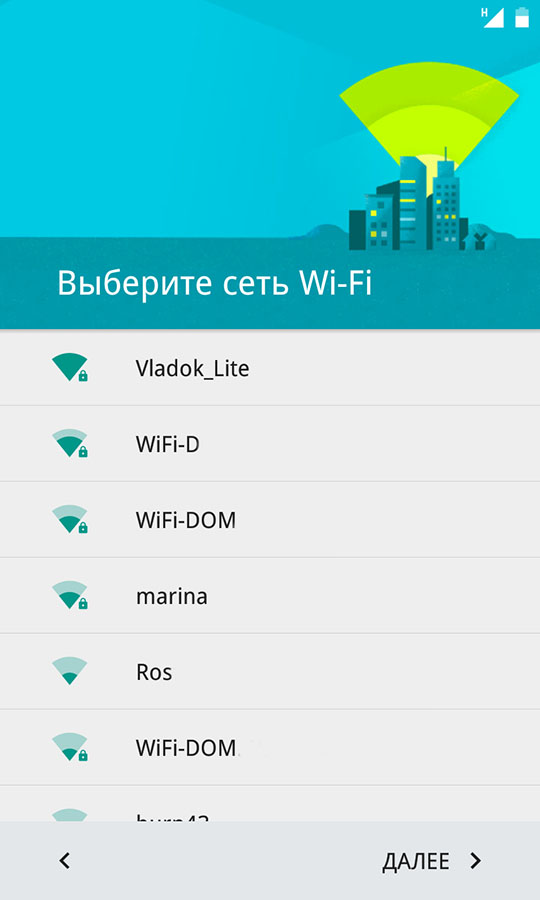
Wi-Fi-forbindelsesmenu
Yderligere opsætningstrin på smartphones, der kører iOS
Ud over standardtrin skal Apple-enheder også forudindstille en adgangskode eller tilføje et fingeraftryk for at sikre komplet sikkerhed for systemet. I de nyeste modeller med ansigtlæsningsteknologi kan du også konfigurere Face ID, som giver dig mulighed for at låse enheden op ved at scanne brugerens ansigt. Virksomhedens stemmeassistent bliver bedt om at sige et par sætninger for at tilpasse sig brugerens stemme og huske den.
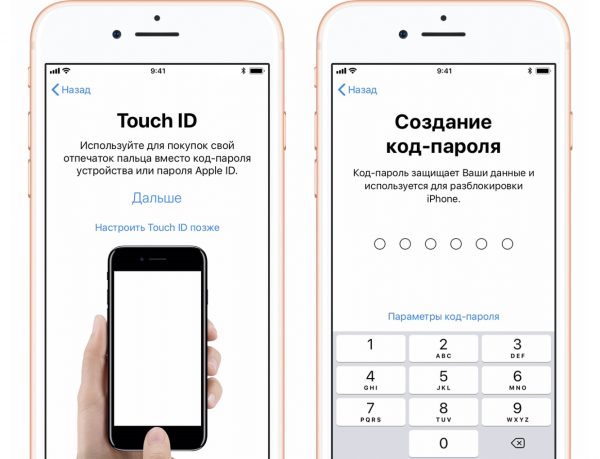
IPhone første lancering
Systemindstillinger
Alle efterfølgende ændringer af parametrene foretages i afsnittet "Indstillinger", der afhængigt af smartphonen kan findes enten på hovedskærmen eller i smartphone-menuen. For hurtigt at finde dette afsnit kan du bruge søgningen eller trække i det øverste forhæng, der er placeret øverst på skærmen og åbne meddelelsespanelet. Oftest er der et værdsat gear.
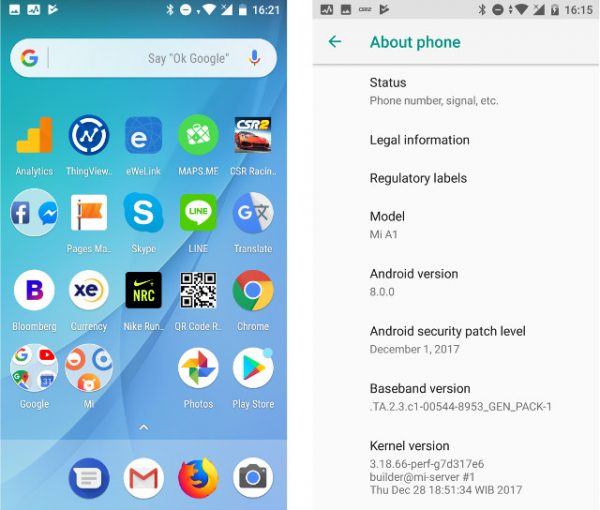
Android 8.0 Shell
Når du har åbnet "Indstillinger", kan du endelig gøre indstillingerne mere detaljeret og detaljeret, ændre udseendet på softwareskallen, redigere dens parametre "for dig selv". Her kan du ændre følgende indstillinger:
- Skærm (Skift lysstyrke, pauseskærm, skrivebordsbillede, tema eller rediger adaptiv lysstyrke og nattilstand).
- Lyd (Vælg en ringetone, ændre lydstyrken, indstil flere profiler, der tændes afhængigt af tidspunktet, vælg lyden til underretninger).
- Sikkerhed (Vælg en adgangskode, angiv et fingeraftryk, indstil telefon- og SIM-kortlåsindstillinger).
- Forbindelse (Skift Wi-Fi-netværk, tænd mobilt internet, kontroller brugt trafik, tænd for Bluetooth).
- Opbevaring (Kontroller mængden af ledig plads på telefonen, find ud af, hvilke filer og hvor meget de besætter).
Dette er ikke alle de tilgængelige indstillinger, og de kan variere afhængigt af model og producent, men den generelle essens forbliver den samme.
Core Application Suite
Næsten altid efter et køb i en butik tilbyder konsulenten at installere et sæt gratis applikationer, mens han beder om penge til tjenesten. Efter at have lavet indstillingerne i installationen af programmer er der intet kompliceret. App Store og Google Play har millioner af applikationer med forskellig funktionalitet for enhver smag og farve. I dette tilfælde er alle programmer opdelt i sektioner og underafsnit for nem brug og søgning efter den nødvendige software.
De vigtigste applikationer inkluderer:
- Sociale netværk (Ansøgninger om adgang til Odnoklassniki, Vkontakte, Facebook, Instagram og andre).
- Navigatorer (2GIS, Yandex. Maps, Google Maps og andre).
- Messengers (Skype, Viber, WhatsApp, Telegram).
- Anvendelser til rengøring af skrald (Clean Master, CCleaner, Clean Master Lite og andre).
- Ansøgninger om læsning og arbejde med dokumenter (Adobe Reader, Microsoft Word, Google Docs).
- Billedredigeringsprogrammer (Snapseed, Photoshop Express og andre).
- Shazam (med dette program kan du bestemme, hvilken musik der i øjeblikket afspilles i nærheden).
- Videoafspiller (MX Player, VLC).
- ES Explorer (Praktisk filhåndtering, som du kan finde applikationer på din smartphone).

Populære sociale netværk
Programmerne på listen er nok til, at en mobilenhed har en række funktionaliteter, der forenkler løsningen af hverdagens opgaver. Derudover kan du i butikken downloade mange gratis spil, der fortynder den grå hverdag. I dette tilfælde skal du ikke bekymre dig for, at når der downloades på enheden, kan der vises en virus, der vil bremse dens funktion, fordi alle applikationer i butikken er kontrolleret for ondsindet kode.
Telefonens indstillinger slutter her, der er ikke noget kompliceret. Vi håber, at denne tekst var nyttig, og der vil ikke være nogen problemer, når parametrene ændres.



